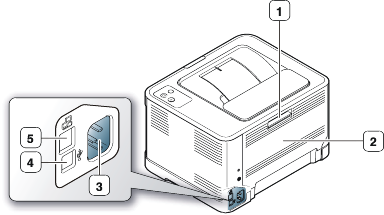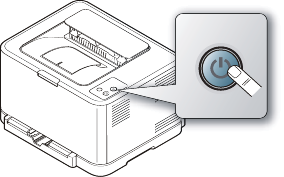Dit hoofdstuk biedt een overzicht van uw apparaat.
In dit hoofdstuk vindt u de volgende onderwerpen:
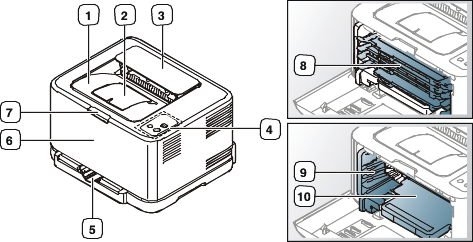
Deze illustratie kan afwijken van uw apparaat afhankelijk van het model.
|
1 |
Uitvoerlade (voorzijde onder) |
6 |
Voorklep |
|
2 |
Papieruitvoersteun |
7 |
Ontgrendelknop van de voorklep |
|
3 |
Bovenklep |
8 |
Tonercassettes |
|
4 |
Bedieningspaneel |
9 |
Cassette voor gebruikte toner |
|
5 |
Lade |
10 |
Beeldeenheid |
Deze afbeelding kan afwijken van uw apparaat, afhankelijk van het model.
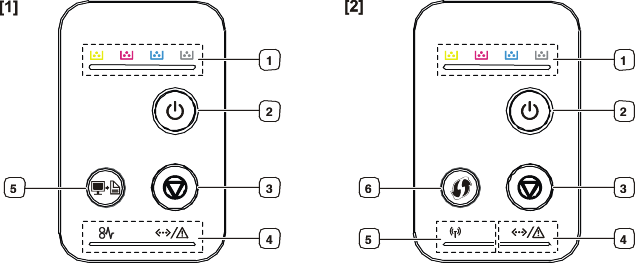
[1] CLP-320(K)/CLP-321/CLP-325(K)/CLP-326/CLP-320N(K)/CLP-321N
|
1 |
Toner-LED's |
Geven de status van elke tonercassette weer (zie Status/toner-LED's). |
|
2 |
Aan/uit-knop |
U kunt de stroom in- en uitschakelen met deze knop (zie Aan/uit-knop). |
|
3 |
Knop Annuleren |
Stopt een handeling op elk gewenst moment. Heeft nog meer functies (zie De knop Annuleren). |
|
4 |
Status-LED |
Geeft de status van uw apparaat weer (zie Status/toner-LED's). |
|
5 |
Schermafdruk [a] |
Drukt het venster af dat op het scherm wordt weergegeven (zie Knop Schermafdruk). |
|
Demopagina [b] |
Hiermee kunt u een testpagina afdrukken (zie Knop Demopagina). |
|
|
[a] Alleen bij CLP-320(K)/CLP-321/CLP-325(K)/CLP-326. [b] Alleen bij CLP-320N(K)/CLP-321N. |
||
[2] CLP-325W(K)
|
1 |
Toner-LED's |
Geven de status van elke tonercassette aan (zie Status/toner-LED's). |
|
2 |
Aan/uit-knop |
Met deze knop kunt u de stroom in- en uitschakelen (zie Aan/uit-knop). |
|
3 |
Knop Annuleren |
Hiermee kunt u op elk gewenst moment een bewerking stoppen. Heeft nog meer functies (zie De knop Annuleren). |
|
4 |
Status-LED |
Geeft de status van uw apparaat aan (zie Status/toner-LED's). |
|
5 |
Draadloos-LED |
Geeft de status van het draadloze netwerk weer. Wanneer de LED brandt, is het apparaat draadloos verbonden (zie Draadloos-LED). |
|
6 |
Knop WPS |
Als uw draadloze toegangspunt ondersteuning biedt voor WPS (Wi-Fi Protected Setupô), kunt u de draadloze netwerkaansluiting probleemloos zonder computer configureren (zie Een draadloos netwerk instellen met de knop WPS). |
De kleur van de LEDís geeft de huidige status van het apparaat aan.
|
LED |
Status |
Toner-LED's |
Beschrijving |
|---|---|---|---|
|
Online/Fout ( |
Uit |
Alle LEDís uit |
Het apparaat is offline. |
|
Ononderbroken groen |
Alle LEDís uit |
Het apparaat is online en kan gegevens ontvangen van een computer. |
|
|
Knippert traag groen |
Alle LEDís uit |
Als de status-LED langzaam groen knippert, ontvangt het apparaat gegevens van een computer. |
|
|
Knippert snel groen |
Alle LEDís uit |
Wanneer de status-LED snel groen knippert, is het apparaat bezig gegevens af te drukken. |
|
|
Ononderbroken groen |
Betreffende LED knippert rood |
Alle tonercassettes naderen het einde van hun levensduur. |
|
|
Betreffende LED knippert achter elkaar rood |
Het apparaat is bezig met opwarmen. |
||
|
Ononderbroken rood |
Alle LEDís uit |
|
|
|
Betreffende LED brandt constant rood |
|
||
| † |
Knippert rood |
Betreffende LED brandt constant rood |
|
|
Papierstoring ( |
Licht oranje op |
Alle LEDís uit |
Het papier is vastgelopen (zie Papierstoringen verhelpen). |
|
[a] De geschatte levensduur verwijst naar de verwachte of geschatte gebruiksduur van een tonercassette. Het geeft aan hoeveel afdrukken er gemiddeld kunnen worden gemaakt met de cassette volgens ISO/IEC†19798. Het aantal paginaís kan worden beÔnvloed door de omgevingsomstandigheden, de tijd tussen afdruktaken en het type en formaat van het afdrukmateriaal. Er kan wat toner achterblijven in de cassette, ook als de rode LED brandt en de printer stopt met afdrukken. |
|||
![[Warning]](../common/warning.png)
|
|
|
Samsung raadt het gebruik van niet-originele Samsung-tonercassettes (bijv. hervulde of gerecyclede cassettes) af. Samsung kan de kwaliteit van niet-originele Samsung-tonercassettes niet garanderen. Onderhoud en reparaties die vereist zijn als gevolg van het gebruik van niet-originele Samsung-tonercassettes vallen niet onder de garantie van het apparaat. |
![[Note]](../common/note.png)
|
|
|
Alle afdrukfouten worden in het venster van het programma Smart Panel weergegeven. Neem contact op met de klantenservice als het probleem zich blijft voordoen (zie Het programma Smart Panel gebruiken). |
|
Status draadloos-LED |
Beschrijving |
|
|---|---|---|
|
Blauw |
Uit ( |
Het draadloze netwerk is afgesloten. |
|
Aan ( |
Er is verbinding met een draadloos netwerk. |
|
|
Knippert langzaam ( |
Het apparaat begint verbinding te maken met een draadloos netwerk. |
|
|
Knippert snel ( |
|
|
 (Alleen bij CLP-320(K)/CLP-321/CLP-325(K)/CLP-326).
(Alleen bij CLP-320(K)/CLP-321/CLP-325(K)/CLP-326).
Met de knop ( ) kunt u de volgende bewerkingen uitvoeren.
) kunt u de volgende bewerkingen uitvoeren.
|
Functie |
Beschrijving |
|---|---|
|
Een afdruk maken van het actieve venster |
Als u op deze knop drukt, begint de groene LED te knipperen. Zodra de groene LED ophoudt te knipperen, kunt u de knop loslaten. |
|
Een afdruk maken van het hele beeldscherm |
Als u op deze knop drukt, begint de groene LED te knipperen. Laat de knop los terwijl deze knippert. |
![[Note]](../common/note.png)
|
|
|
 (Alleen bij CLP-320N(K)/CLP-321N).
(Alleen bij CLP-320N(K)/CLP-321N).
Als u erop drukt, wordt een testpagina afgedrukt. De afgedrukte pagina laat de potentiŽle kleurafdrukkwaliteit en de algemene afdrukeigenschappen van het apparaat zien.

Met de knop ( ) kunt u de volgende bewerkingen uitvoeren.
) kunt u de volgende bewerkingen uitvoeren.
|
Functie |
Beschrijving |
|---|---|
|
Een demopagina afdrukken (alleen bij CLP-325W(K)) |
Houd deze knop in de standby-modus ongeveer 2 seconden lang ingedrukt tot de status-LED langzaam begint te knipperen (zie Een testpagina afdrukken). |
|
Configuratiepaginaís afdrukken |
Houd deze knop in de standby-modus ongeveer 5 seconden lang ingedrukt tot de status-LED snel begint te knipperen (zie Een rapport met apparaatgegevens afdrukken). |
|
De afdruktaak annuleren |
Druk tijdens het afdrukken op ( |
 (alleen bij CLP-325W(K))
(alleen bij CLP-325W(K))
Met deze functie wordt automatisch gedetecteerd welke WPS-modus (Wi-Fi Protected Setupô) uw toegangspunt gebruikt. Door op een knop op de draadloze LAN-router/het toegangspunt en het apparaat te drukken, kunt u het draadloze netwerk en de beveiligingsinstellingen opgeven (zie Een draadloos netwerk instellen met de knop WPS).